Poznámka: Tento článek svou práci splnil a brzy zmizí. Abychom předešli strastem s hláškou „Stránka nebyla nalezena“, odebíráme odkazy, o kterých víme. Pokud jste na tuto stránku vytvořili nějaké odkazy, odeberte je prosím. Společně tak zajistíme lepší orientaci na webu.
Když chcete číslovaný jednoúrovňový seznam převést na víceúrovňovou osnovu, změňte úroveň jeho jednotlivých položek.
-
Klikněte na kterýkoli očíslovaný řádek, u kterého chcete zvýšit nebo snížit úroveň.
-
Klikněte na Domů, pak na šipku vedle Číslování a potom na Změnit úroveň seznamu.
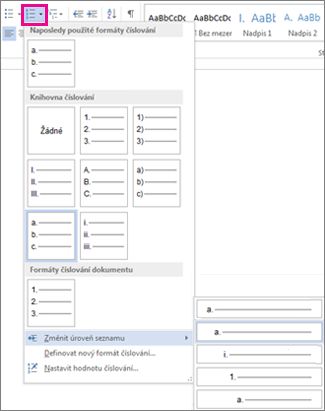
-
Klikněte na požadovanou úroveň.
Zvyšte nebo snižte vybraný řádek na tuto úroveň.
-
Opakujte kroky 1–3 pro každou položku seznamu, kterou chcete přesunout na jinou úroveň, a dokončete osnovu.










